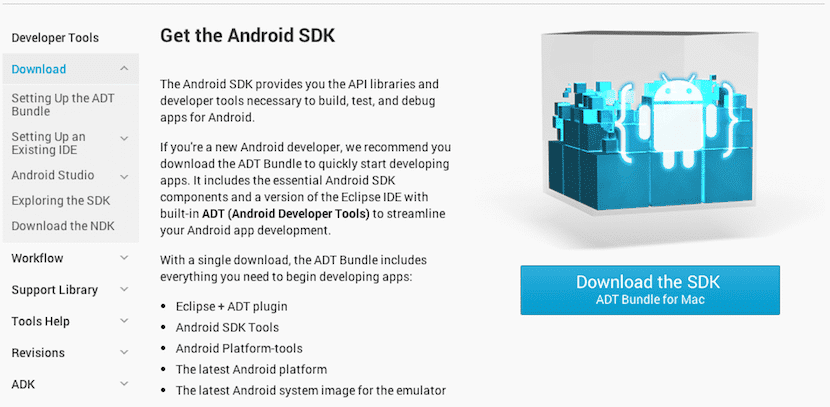
No sé si alguna vez te habrás preguntado cómo hacer capturas de vídeo en Android. O lo que es lo mismo, los famosos screencast. Lo cierto es que si rooteas el terminal, es muy sencillo ponerte a grabar la pantalla. Pero ni todo el mundo quiere hacerle root al suyo, ni todos los usuarios tienen conocimientos como para ponerse en marcha. Es por ello que hoy en Androidsis quería comentar la posibilidad que existe de hacer estas capturas de vídeo sin necesidad de llevar a cabo el proceso de desbloqueo en los terminales con el SO de Google.
Muchas de las aplicaciones que nos ofrecen la grabación en vídeo de la pantalla de Android aseguran no necesitar root, pero te piden conexión al ordenador. Al final están llevando a cabo el proceso de root en automático, o haciendo algo similar a lo que te mostramos en el siguiente tutorial de hoy en Androidsis. Por lo tanto, si quieres, podrías prescindir de ellas, y llevar a cabo el proceso por tu cuenta, sin riesgo alguno de que a tu teléfono le pueda pasar algo, y menos aún que pierda la garantía, ya que en este caso no hacemos el root.
Capturas de vídeo en Android sin root
Para poder llevar a cabo este proceso necesitamos tener un móvil con Android 4.4, el «complemento» Android SDK y un ordenador. El proceso que vamos a llevar a cabo, vale la pena señalar que es el oficial, que no requiere de autorizaciones de terceros, y en el que no se corre peligro alguno, ya que al no realizar el root, ni abrimos el terminal a todos los procesos y nos exponemos más (sobre todo si no somos usuarios avanzados), ni tampoco perdemos la garantía.
Al instalar Android SDK en tu ordenador, y conectar el terminal desde el que quieres hacer las capturas de pantalla en vídeo, tendrás que buscar dentro la carpeta platform-tools. Hay que abrir una ventana de comandos y ejecutar el comando adb shell screenrecord <NOMBRE SCREENCAST.mp4>. Para parar la grabación, habrá que pulsar dentro de terminal las teclas Control+C. Una vez lo finalices manualmente, o se termine el período máximo permitido para la captura de vídeo, el vídeo se guardará en tu dispositivo móvil de forma automática. Luego podrás exportarlo al ordenador en caso de que quieras hacerle algún retoque o incluir audio.
Aunque hay opciones extras para poder gestionar la resolución de la pantalla, el bitrate y colocar tiempos determinados para la grabación, creo que para empezar a hacer capturas en Android, la información que os he dado es más que suficiente. Aunque como siempre, para nuestros usuarios más avanzados, los comandos completos para controlar todos estos aspectos están en la página de desarrolladores Android que encuentras en este link.
Limitaciones frente a un screencast con root
Sin embargo, como dice el refrán, no es oro todo lo que reluce. Y a cambio de no hacer el root en Android para poder llevar a cabo capturas de vídeo tenemos que renunciar a varias cosas que sí se incluyen por la otra vía, o mediante apps de terceros que requieren del proceso de desbloqueo. Con Android SDK no hay opción de momento para grabar audio con los screencast, y la duración de los vídeos está limitada a 3 minutos. Sí aún así lo que buscas hacer no requiere de sonido, o lo puedes añadir después; y no necesitas más duración que la que te hemos indicado, ésta es una de las mejores opciones para hacer capturas de vídeo en tu móvil con Android.
Como ves, es posible hacer capturas de vídeo en Android sin root, aunque son limitadas en tiempo, en medios, y en cuanto a dispositivos compatibles.
